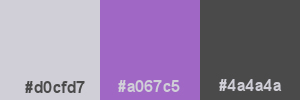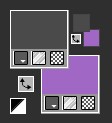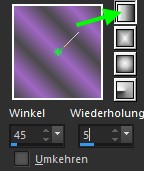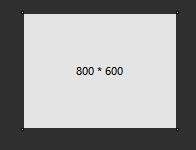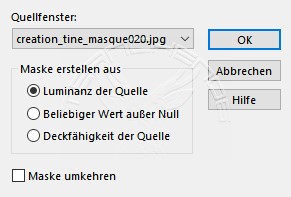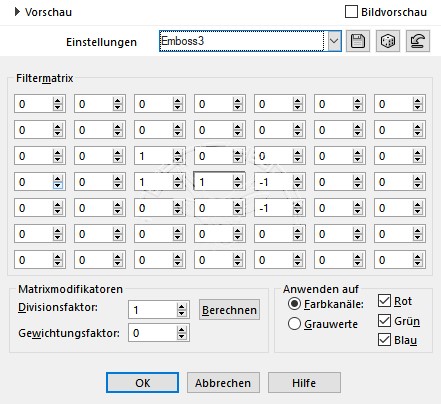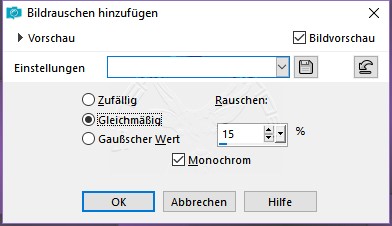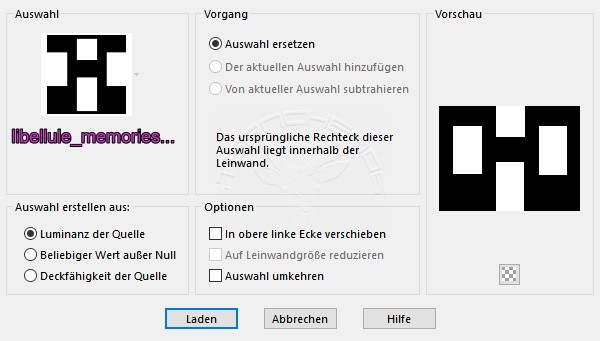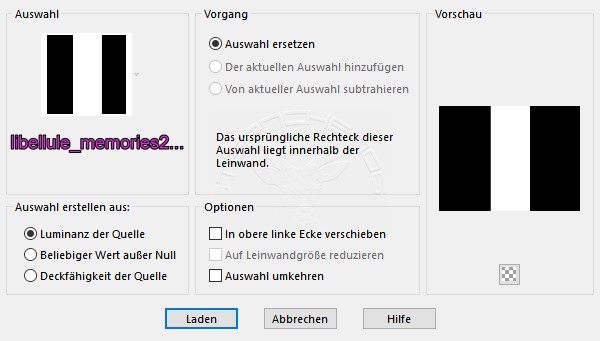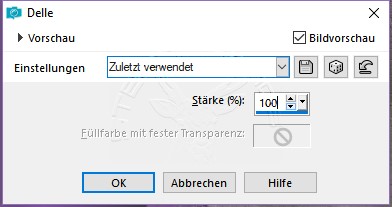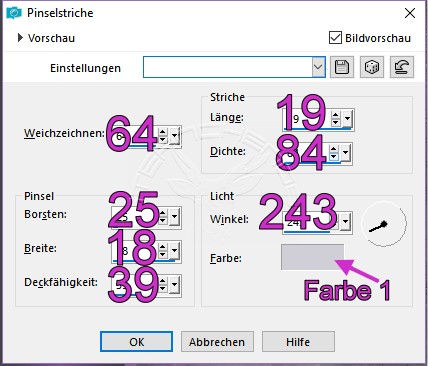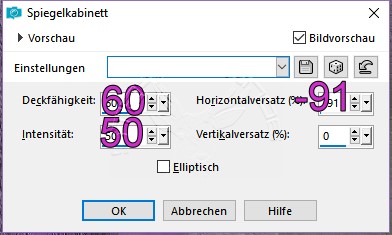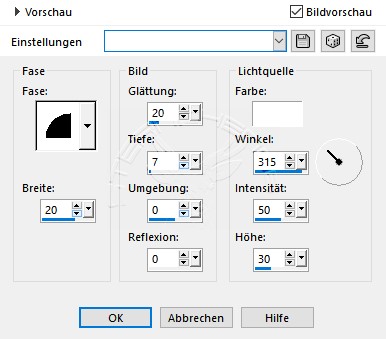|
Memories
Meine Tutoriale werden hier getestet
Dieses Tutorialübersetzung wurde mit PSP X9 erstellt,
Das Copyright des ins deutsche PSP übersetzten Tutorials liegt bei mir sternchen06 aka A.Brede-Lotz. Das Tutorial darf nicht kopiert oder auf anderen Seiten zum download angeboten werden. Merci Libellule, que je peux traduire vos tutoriels en allemand Das Originaltutorial findest du hier
Weitere Tutoriale findest du hier
Du benötigst 1 copysafe für dich passende Tube das Material aus dem Download Entpacke das Material in einem Ordner deiner Wahl Verknüpfe den Selectionsordner mit deinem PSP Den Pinsel exportiere in dein PSP Wenn du magst kannst du die Masken im PSP Ordner Masken speichern, da ich dies aber nicht mache beschreibe ich die Anwendung auch nicht, ich öffne die Masken immer im PSP und so beschreibe ich es auch im Tut Benötigt werden folgende Filter:
VM Distortion - Broken Mirror
Ich nutze die Farben aus dem Originaltut
Erstelle dir eine Eigene Farbpalette wenn du andere Farben nutzt Setze in der Materialfarbpalette die Vordergrundfarbe auf Farbe 3 und die Hintergrundfarbe auf Farbe 2
und erstelle dann diesen Linearen Farbverlauf klicke dazu auf die Vordergrundfarbe - Farbverlauf
*1* Öffne eine neue transparente Leinwand 800x600 px
aktiviere den Farbfülleimer - und fülle die Leinwand mit dem Farbverlauf Ebenen - neue Rasterebene Fülle diese Ebene per rechten Mausklick mit der Hintergrundfarbe Öffne aus dem Material die Maske "creation_tine_masque020.jpg"
aktiviere wieder deine Leinwand Ebenen - neue Maskenebene - aus Bild
Zusammenfassen - Gruppe zusammenfassen *2* Effekte - Benutzerdefinierter Filter - Emboss3
Einstellen - Bildrauschen entfernen/hinzufügen - Bildrauschen hinzufügen
*3* Aktiviere im EM die unterste Ebene (Raster1) Auswahl - Auswahl laden/speichern - Auswahl aus Datei laden suche den Selectionsordner und darin die Datei "Libellule_memories..."
LADEN Im EM Rechtsklick auf der Ebene - in Ebene umwandeln Effekte - Textureffekte - Feines Leder - Standard Auswahl aufheben Ebene duplizieren Effekte - Bildeffekte - Nahtloses Kacheln - Standard *4* Aktiviere im EM die oberste Ebene Ebenen - neue Rasterebene Auswahl - alles auswählen Öffne aus dem Material das Fraktal "© Alice Kelley (42) .jpg"
Bearbeiten - kopieren - zurück zu deiner Leinwand Bearbeiten -in Auswahl einfügen Auswahl aufheben Mischmodus der Ebene: Aufhellen *5* Ebenen - neue Rasterebene Auswahl - Auswahl laden/speichern - Auswahl aus Datei laden aktiviere die Datei "Libellule_memories2..."
LADEN Ändere den Farbverlauf in diesen
und Fülle damit die Auswahl Auswahl aufheben Effekte - Verzerrungseffekte - Delle (Bildpresse)
*6* Ebene duplizieren Effekte - Kunstmedieneffekte (Maleffekte) - Pinselstriche
Zusammenfassen - nach unten zusammenfassen *7* Effekte - Reflektionseffekte - Spiegelkabinett
Ebene duplizieren Bild - Spiegeln - Horizontal spiegeln Zusammenfassen - nach unten zusammenfassen Effekte - 3D Effekte - Schlagschatten 5 - 10 - 30 - 10 - schwarz und mit -5 - -10 - 30 - 10 - schwarz wiederholen *8* Ebene - neue Rasterebene Auswahl - alles auswählen Öffne und kopiere aus dem Material die Datei "moosscrapsdesigns_letempsdunelettre (45).png" zurück zu deiner Leinwand Bearbeiten - in Auswahl einfügen Auswahl aufheben *9* Aktiviere in der linken Menüleiste den Pinsel und suche dort den Pinsel "memorie_pinceau_libellule.jpg" Falls du es nicht am Anfang getan hast - öffne zunächst die Datei im PSP und exportiere den Pinsel als Spezialpinsel danach kannst du ihn über den Pinsel aufrufen Die Einstellungen sind schon wie sie sollen ist er bei dir nur 500 groß (bei älteren PSP Versionen ) musst du es anschließend von Hand passend ziehen Vordergrundfarbe auf Farbe 1 Ebenen - neue Rasterebene stempele 2mal (linke Maustaste) auf die rechte Seite orientiere dich an dem fertigen Bild Ebenen - Anordnen - 2 mal nach unten verschieben *10* Aktiviere im EM die Oberste Ebene Öffne nun deine ausgesuchte Haupttube entferne ein evtl. angeheftetes Copy Bearbeiten - Kopieren - als neue Ebene in deine Leinwand einfügen Bildgröße anpassen - orientiere dich an meinem fertigen Bild die Tube muss mittig in der Leinwand sein und mit dem unteren Rand abschließen Einstellen - Schärfe - Scharfzeichnen Ebene duplizieren Effekte - Plugins - VM Distortion - Broken Mirror
Mischmodus der Ebene: Farbton Ebenen - Anordnen - nach unten verschieben Aktiviere die Oberste Ebene (Tubenebene) Effekte - 3D Effekte - Schlagschatten - Standard *11* Bild - Rand hinzufügen - symmetrisch - 2 Px schwarz Auswahl - alles auswählen Bild - Rand hinzufügen - symmetrisch - 50 Px weiß Auswahl umkehren Fülle die Auswahl mit dem 1. Farbverlauf
Effekte - Textureffekte - Feines Leder - Standard Effekte - 3D Effekte - Innenfase
Auswahl aufheben Bild - Rand hinzufügen - symmetrisch - 1 Px schwarz Öffne und kopiere die Datei "memories_coins.png" bei anderen Farben bitte kolorieren Bearbeiten - als neue Ebene in deine Leinwand einfügen - alles zusammenfassen Verkleinere das Bild auf Forengröße (850px) evtl. nachschärfen Setze den Credit für die Hauptube sowie deine Signatur und bei Kauftuben bitte dran Denken das ihr noch einen weiteren Text dazuschreibt alles zusammenfassen und als JPG abspeichern
|